Fehlerbalken mit nur 2 Klicks in Excel erstellen
Dieses Tutorium zeigt, wie schnell sich Diagramme mit Fehlerbalken in Excel mithilfe der Software XLSTAT erstellen lassen.
Datensatz für das Erstellen eines Diagramms mit Fehlerbalken
Nach dem Start von XLSTAT wählen Sie den XLSTAT/Visualisierung der Daten/Fehlerbalken Befehl oder klicken Sie auf den zugehörigen Button in der "Visualisierung der Daten" Toolbar (siehe unten).

Nach dem Klicken des Buttons, erscheint das Dialogfenster. Wählen Sie die Spalte „Monat“ als X Daten, dann die beiden Wertespalten als Y Daten. Aktivieren Sie die Option „Untere Grenze“ und wählen Sie die beiden entsprechenden Spalten der Minima der Werte für Eur und USA und verfahren Sie ebenso für die Option „obere Grenze“.

Im Reiter „Diagramme“ wählen Sie die Option „Kurve“.
Nach dem Klicken auf den OK Button, werden die Ergebnisse auf einem neuen Excel-Blatt angezeigt (weil die Blattoption für die Ausgabe ausgewählt wurde).

Interpretieren eines Diagramms mit Fehlerbalken
Das Diagramm mit den beiden Serien und die zugehörigen Fehlerbalken werden angezeigt. Da es sich um ein Excel - Standarddiagramm handelt, können Sie es nach Belieben bearbeiten.
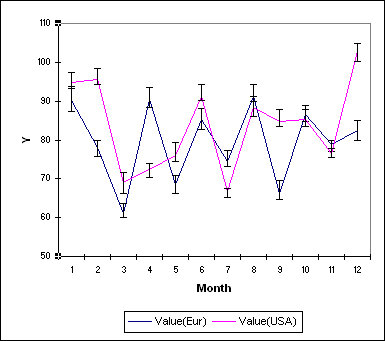
War dieser Artikel nützlich?
- Ja
- Nein